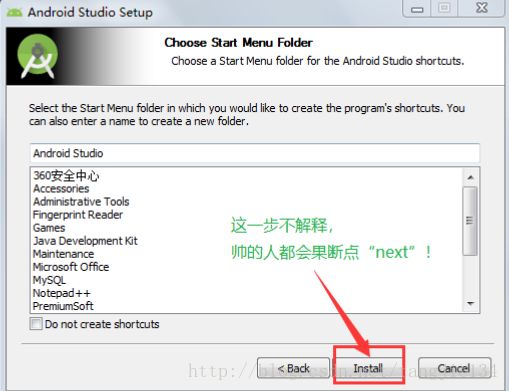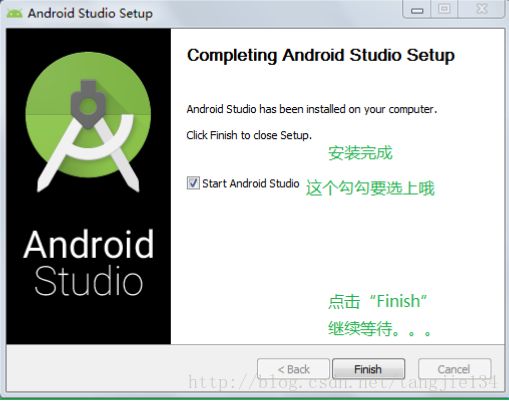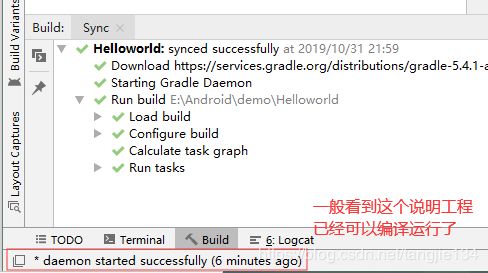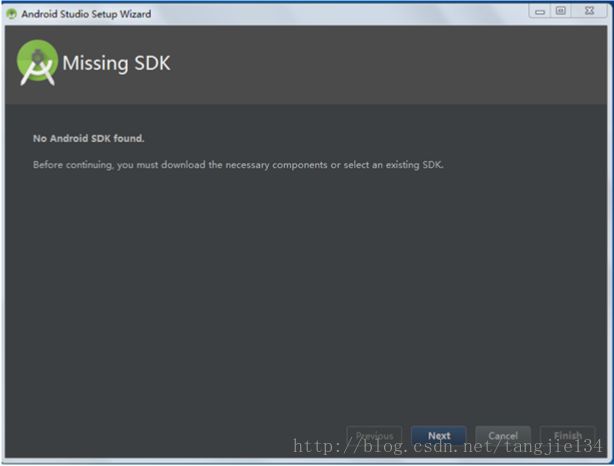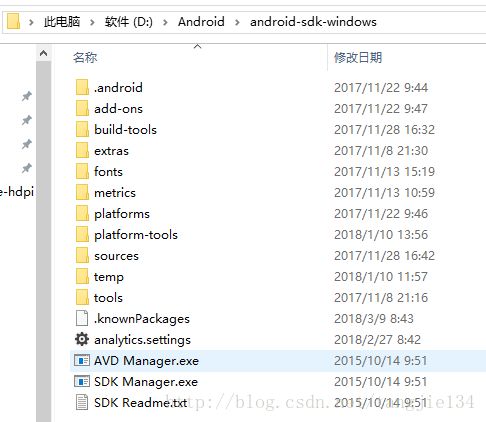Android第一天 安装Android Studio 3.5
1.获取Android Studio 3.5
方式1:进入Android Developers官方网站下载;
方式2:进入Android Studio中文社区下载(当前最新为3.4.1);
方式3:进入Android Dev Tools网站下载。
高速通道:(小白直接戳以下链接)
安装包:
下载地址1 备用下载
推荐进入Android Dev Tools转一转,这个网站收集整理了Android开发所需的Android SDK、开发中用到的工具、Android开发教程、Android设计规范,免费的设计素材等。所有资源一站式齐全。
2.Android Studio 3.5安装
安装包下载完成后,我们双击运行,出现以下界面,点击Next继续
按照图中所示,勾选AVD,继续Next
这一步很重要:Android Studio体积较大,不建使用默认安装路径,点击Browse手动设置路径。
如果大家嫌麻烦,直接用鼠标选中“C:\Program....”这里的C,然后键盘输入"D",直接就ok了。
然后继续Next
至此,Android Studio就算安装完成!
3.运行Android Studio
第一次运行会弹出如下界面:
如果之前安装过低版本Android Studio,第一条选项将会可以选择自己在之前版本配置文件,也就不用费时费力去配置主题字体插件啥的了
没装过点OK
新版启动界面
还没期待玩,又是一个弹窗!
国内玩家不需要设置代理,直接点Cancel
欢迎界面,直接点Next
安装类型是吧,选择Custom自定义,然后Next
选择IEA风格,我选的白色,继续Next
设置SDK安装路径,继续Next
设置模拟器相关插件的使用的内存,默认就好,继续Next
刚才的配置汇总,可以确认下,什么地方不对的可以点Previous回去改,我这里木问题,点击Finish
又是一段下载路。。。
下载完成,点击Finish
启动页面如下
至此,我们的AS这就启动成功了!
4.新建Helloworld工程
在启动界面中,新建工程,选择Empty Activity,继续Next
填写项目名称,保名,自己选择一个保存路径,编程语言选择Java,当然你要是擅长Kotlin也可以用它,点击Finish
进入到IDE主界面,看到又在下载东西。。。
看到这里有两个任务在跑,可以点击查看详细
![]()
就说怎么一直在下载,这里正在下载好多莫名奇妙的jar包
特此说明一下,这些包是Gradle构建工程所依赖的包,当你切换到一个你没用过的Gradle版本时,就会下载这些,还好是一次性的
下载了很久,终于环境构建完成,
接下来看看工程结构
现在我们整个Android Studio的安装和配置都已完成,我将在下一篇里介绍如何运行这个Helloworld工程。
5.一些常见问题解决
缺失SDK
这里需要指定SDK的本地路径,如果之前电脑中已经存在SDK,可以指定该路径,后续就可以不用下载SDK;我这
里演示本地没有安装过SDK的场景,这里暂时可以指定一个后续将保存SDK的路径;
备注:dl.google访问不了的同学可以先单独下载SDK并解压,然后设置该解压路径就行了。(有些公司就访问不了)
SDK下载:sdk-tools-windows-3859397.zip
SDK国内镜像更新教程:http://www.androiddevtools.cn/
-----------------------------------------------------/华丽分割线---------------------------------------------------------
Gradle构建失败
一般都是因为jcenter服务响应太慢,导致一些jar包下载失败
使用阿里提供的仓库服务
https://maven.aliyun.com/mvn/view
修改这里
jcenter { url 'https://maven.aliyun.com/repository/jcenter'}点击Sync Now继续
第二篇:使用AVD模拟器和真机运行Hello World程序(二)